{{wikiTitle}}
新增页面
目录:
基础介绍
CRMEB后台管理是基于vue2技术栈进行开发搭建的
Vue Router 使用的是v3版本,mode为history模式
如需修改 mode 请在src/setting.js中修改routerMode
新建页面
新建路由
根据目录结构,需要在src/router/modules中对应模块中,添加对应路由(如有其他模块建议另行创建)
实例中:该页面的访问路径(路由地址)为 /admin/order/list
// 实例 该路由创建成功后 访问路径为 /admin/order/list
import BasicLayout from '@/components/main';
const pre = 'order_';
export default {
path: '/admin/order',
name: 'order',
header: 'order',
redirect: {
name: `${pre}list`,
},
component: BasicLayout, // 布局组件
children: [
{
path: 'list',
name: `${pre}list`,
meta: {
auth: ['admin-order-storeOrder-index'], // 路由权限
title: '订单管理',
},
component: () => import('@/pages/order/orderList/index'), // 动态引入 对应pages中文件路径
}
],
};
注意
如果你添加的是新建模块 指:在src/router/modules中新建路由文件
你还需要再 src/router/routers.js中进行引入
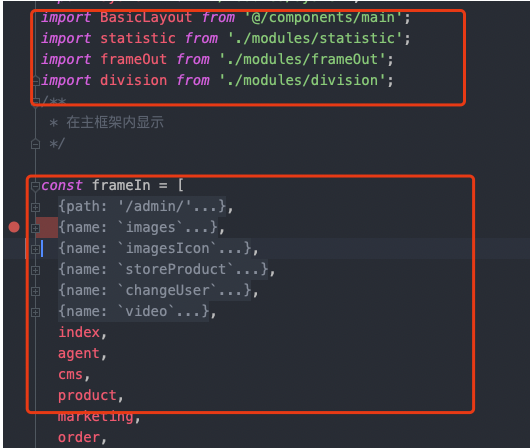
在上方引入并在下方使用
创建文件
在src/pages下创建模块文件 例如test,模块中在添加对应的功能文件
添加规则
运行起后台admin项目找到对应目录 设置/权限管理/权限规则
如果是创建一级目录点击图中1添加规则,如果是在对应一级模块下创建二级或三级目录 根据列表及展开项,点击后方2添加子菜单进行添加。
添加子菜单注意事项
必填项
按钮名称、路由地址为必填项(如果创建一级目录,需添加对应图片,可点击图片后方icon进行选择)
路由
路由地址参加第一步中 路由创建后的路由地址进行添加 例如:/admin/user/list
权限
权限标识参考第一部中 meta中auth 填写的权限规则
其他问题
1.如果需要添加规则效验可在 src/router/index.js中进行添加具体使用方法可参考官方示例导航守卫
2.如果按上面布置添加完成页面却出现 该页面不存在时。请检查路由文件及权限规则中路径添加是否正确。
3.如果出现 因权限无法访问问题
- 请检查规则添加的权限与路由文件中的权限规则是否一致
- 检查
设置/角色管理中的菜单权限
评论({{cateWiki.comment_num}})
 {{commentWhere.order ? '评论从旧到新':'评论从新到旧'}}
{{commentWhere.order ? '评论从旧到新':'评论从新到旧'}}
 {{cateWiki.page_view_num}}人看过该文档
{{cateWiki.page_view_num}}人看过该文档
评论(0)
 {{commentWhere.order ? '评论从旧到新':'评论从新到旧'}}
{{commentWhere.order ? '评论从旧到新':'评论从新到旧'}}
 1341人看过该文档
1341人看过该文档

{{item.user ? item.user.nickname : ''}}
(自评)
{{item.content}}
{{item.create_time}}
删除
搜索结果
为您找到{{wikiCount}}条结果
 {{item.page_view_num}}
{{item.page_view_num}}
 {{item.like ? item.like.like_num : 0}}
{{item.like ? item.like.like_num : 0}}
 {{item.comment ? item.comment.comment_num : 0}}
{{item.comment ? item.comment.comment_num : 0}}
位置:
{{path.name}}
{{(i+1) == item.catalogue.path_data.length ? '':'/'}}


